Microsoft, Windows makinede uwp veya Win32 uygulamasını kaldırmak için basitleştirilmiş bir seçenek yaptı, bazen bu "kalitesiz kaldırma" olabilir. Bu uygulamalar bazen kaldırıldıktan sonra bile kayıt defteri girdilerini veya istenmeyen dosyaları geride bırakma eğilimindedir. Bu, ek çalışma yaratır çünkü artık dosyaları manuel olarak aramamız ve bunları manuel olarak silmemiz gerekir. Kayıt defterinden bahsedersek, bu en iyi seçenek değildir, çünkü yüz binlerce giriş ve programların kalitesiz kaldırılmasını içerdiğinden, orada kullanıcı ayarları ve bazı veri depolama alanları oluştururlar. Bu kılavuz, kullanıcı programı yeniden yüklemeyi ve Bluestacks'ı doğru bir şekilde kaldırmayı planladığında yardımcı olacaktır .
BlueStacks'ı bilgisayardan tamamen kaldırın
Her şeyden önce, kontrol panelinden çıkarmanız gerekecektir. Başlatın yakınında, kontrol panelinde aramayı yazın ve bir pencere açın.
- Kontrol panelinde " Program kaldır " a tıklayın .
- Ardından, Bluestacks programını bulmanız ve vurgulamanız gereken bir liste sunulacak . Ardından , panelin üst kısmındaki sil seçeneğine tıklayın .
- Çalışmanız henüz tamamlanmadı. Şimdi, yukarıda tartışıldığı gibi, kalan tüm gereksiz dosyaları tek tek silmeniz gerekecek.
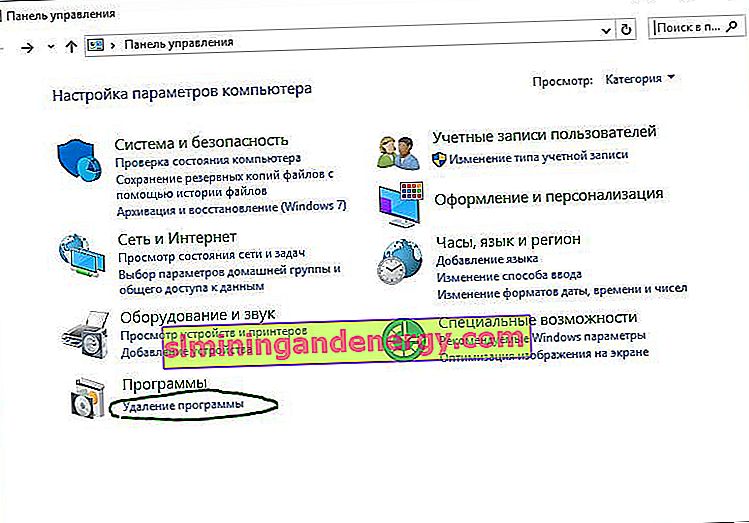
Gereksiz kalan dosyaları ve kayıtları kaldırma
1. Adım . Şimdi görev BluestacksSetup klasörünü bulmak . Muhtemelen ProgramData klasöründe kök dizinde veya C: \ sürücüsünde gizlidir . Sırayla, ProgramData klasörü de varsayılan olarak gizlidir.
- Gizli klasörlerin ve dosyaların görünümünü açın.
- ProgramData klasörünü, BluestacksSetup klasörünü bulun ve tamamen kaldırın.

2. Adım . Şimdi Win + R tuş kombinasyonuna basın ve iletişim kutusuna % temp% girin . Tüm dosya ve klasörleri seçip sildiğiniz yeni bir pencere açılacaktır.

3. Adım . Önlem olarak, Bluestacks'ın bilgisayarınızdan düzgün bir şekilde temizlendiğinden emin olmak için bir adım daha atalım. Bunu yapmak için Kayıt Defteri Düzenleyicisi'ni açmanız gerekir.
- Win + R tuşlarına basın ve regedit yazın .

- Açılan kayıt defteri düzenleyicisinde, aşağıdaki yola gidin ve Bluestacks klasöründeki tüm dosyaları silin.
HKEY_LOCAL_MACHINE \ SOFTWARE \ BlueStacks
Bu yöntem, Windows Denetim Masası ve Programları Kaldır yöntemi kullanılarak kaldırılan tüm yazılımlar için kalan tüm dosyaları düzgün bir şekilde temizlemek için kullanışlıdır. Başka bir yol daha var, bu sistem optimizasyonu için üçüncü taraf bir yazılımdır, ancak pragmatizmin destekçisiyim ve microsoft'ta sistemin ne yapması gerektiğini ve bunun için neyin kötü veya güvenli olduğunu bilen çok daha iyi ve daha akıllı çalışanlar olduğuna inanıyorum.